当前位置: 首页 > Windows7系统如何禁止软件联网
Windows7系统如何禁止其他软件联网呢?很多用户对此还不是很清楚,小编这里就给大家带来有关Windows7系统如何禁止软件联网的回答,希望能够对大家有所帮助。
Windows7系统如何禁止软件联网:
1,首先,点击任务栏左下角的“开始菜单”,选择“控制面板”。
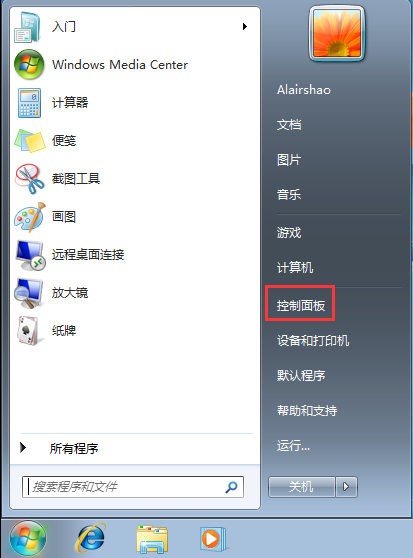
2,进入控制面板后,点击“Windows防火墙”进入下一步。
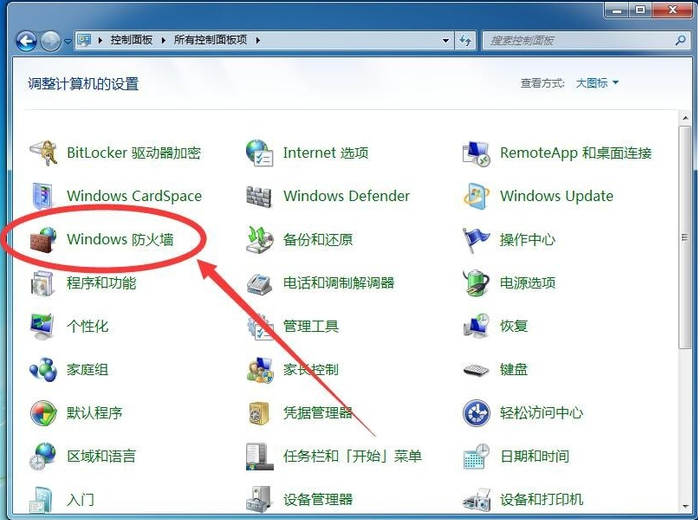
3,点击界面左侧的“高级设置”选项。
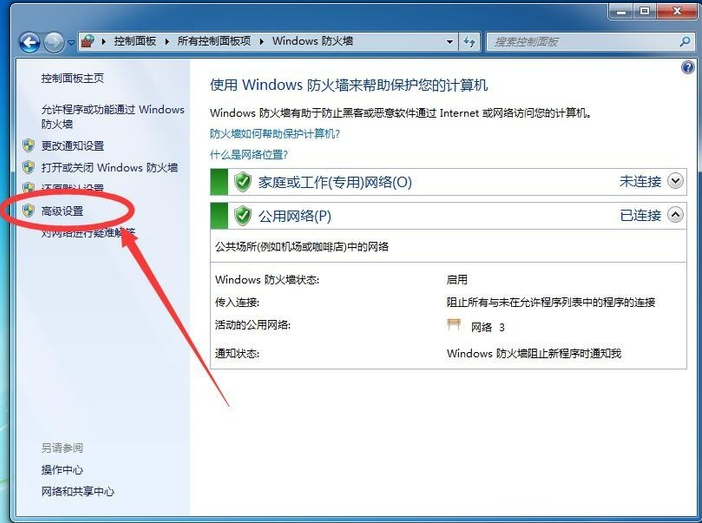
4,点击“出站规则”下一步。
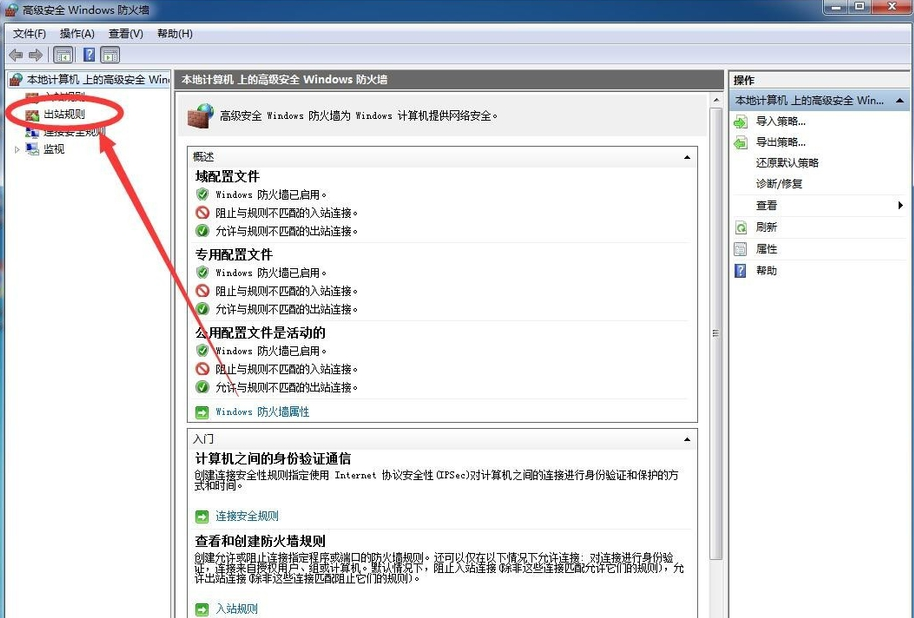
5,接着点击界面右侧的“新建规则”下一步。
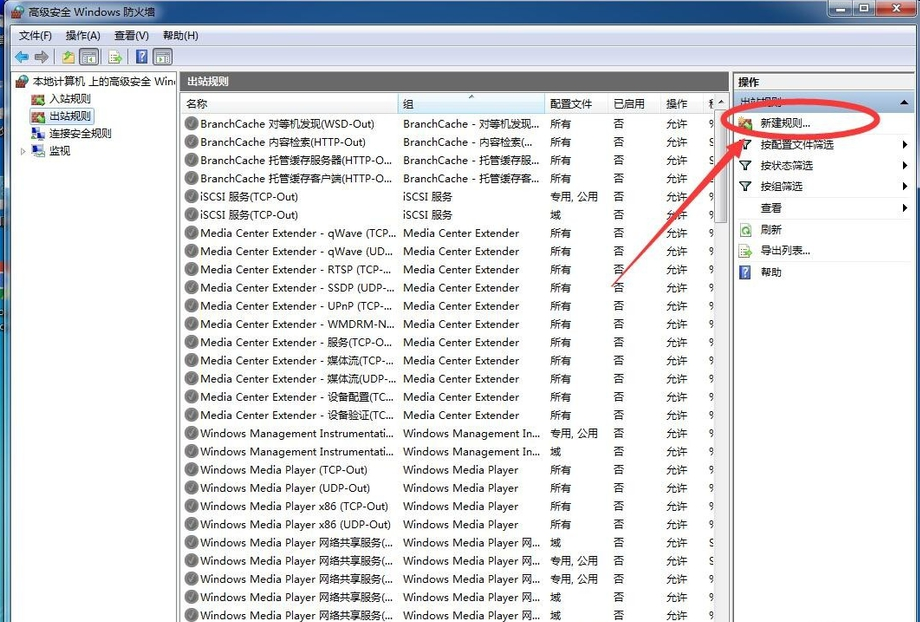
6,选择“程序”,然后点击“下一步”。
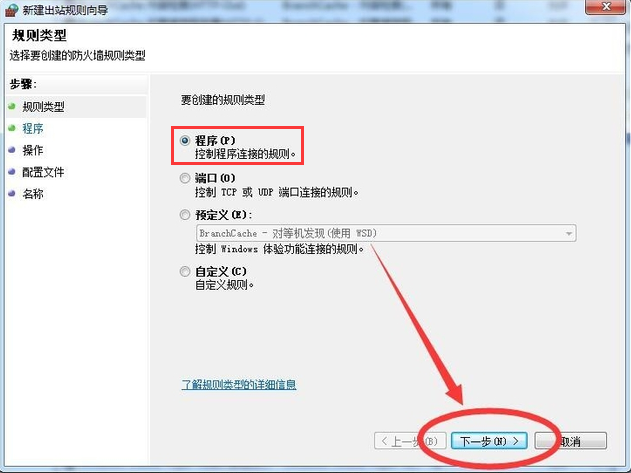
7,点击“浏览”选择好需要禁止联网的软件,点击“打开”。
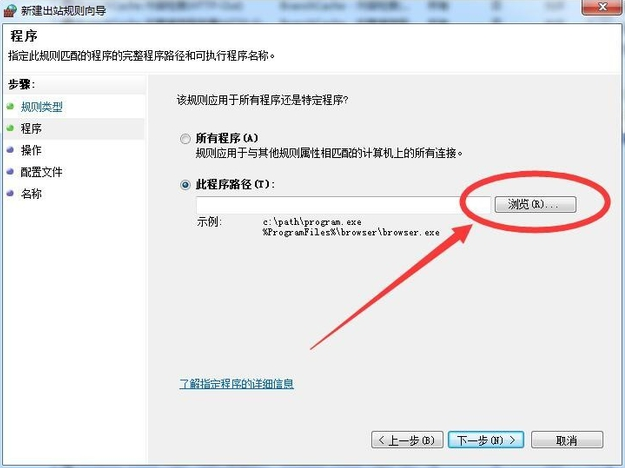
8,然后点击“下一步”按钮。
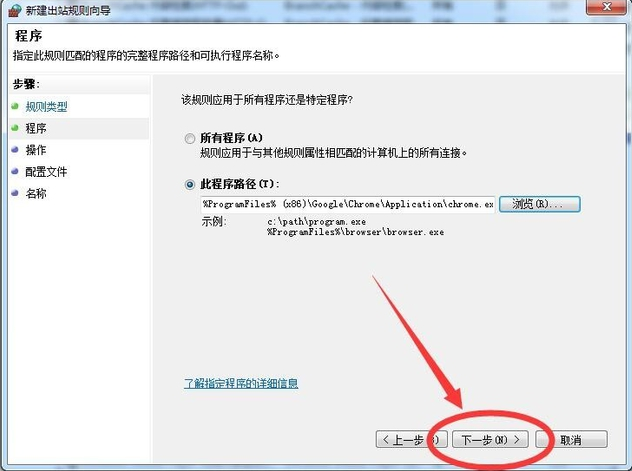
9,点击“阻止连接”,按提示点击“下一步”即可。
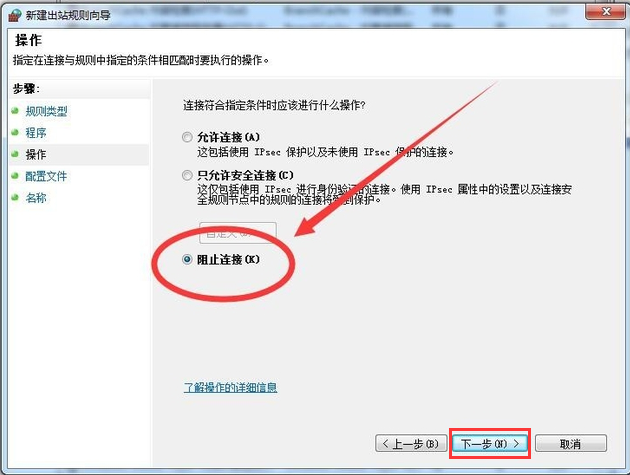
以上就是小编给大家带来的有关Windows7系统如何禁止软件联网的回答。

2024-10-10

2024-10-08

2024-10-09

2024-10-10

2024-10-10

2024-10-09

2024-10-06